9 migliori strumenti di cattura per Mac [gratuito + premium]
Pubblicato: 2022-04-07Se c'è un'invenzione nello spazio tecnologico che ha reso la vita più facile a tutti, deve essere lo snipping o lo strumento screenshot.
Catturare lo schermo è qualcosa che la maggior parte di noi fa ogni giorno per mostrare, spiegare e comunicare con chiarezza o semplicemente per salvare elementi importanti della pagina come riferimento.
Sia che tu voglia inviare un meme che hai visto su Internet a un amico o mostrare quell'irritante bug del software sul tuo computer all'assistenza clienti, uno strumento di cattura può aiutarti a fare tutto questo senza problemi.
Se sei un utente Mac, potresti essere un po' combattuto tra quale software di screenshot scegliere e se utilizzare la funzione di cattura predefinita per Mac. Tocchiamo di più su questo prima di immergerci nell'elenco degli strumenti.
L'attuale strumento di cattura per Mac
Per prima cosa, se non lo sapevi, il Mac ha il suo strumento di cattura o meglio una scorciatoia da tastiera.

Quando premi Maiusc + Comando + 3 , il sistema acquisisce un rapido screenshot della pagina. In alternativa, puoi anche premere Maiusc + Comando + 5 per acquisire solo una parte specifica della pagina. Se vuoi accedere al pannello di controllo della funzione di cattura, puoi farlo premendo Maiusc + Comando + 4 .
Allo stesso modo, ci sono molti altri comandi di screenshot mirati ad azioni specifiche che puoi eseguire per essere più preciso durante l'acquisizione dello schermo.
Questo programma di screenshot è adatto quando vuoi qualcosa di veloce e puntuale senza funzionalità aggiuntive. Non ti consente di fare altro che acquisire uno screenshot, quindi se stai cercando più funzionalità all'interno dello strumento di cattura, potresti voler controllare queste incredibili opzioni di seguito.
Greenshot
Greenshot, uno strumento di cattura leggero ma conveniente, ti consente di catturare lo schermo in diversi modi. Puoi acquisire un intero screenshot, solo una regione selezionata o, ancora meglio, catturare lo schermo a scorrimento per uno screenshot lungo.
Oltre a ciò, consente annotazioni, evidenziazioni e varie altre opzioni di modifica. Puoi salvare l'immagine finale sul tuo dispositivo, caricarla su un sito di terze parti o allegarla direttamente a un'e-mail.
Questo strumento è gratuito per Windows ma costa $ 1,99 per gli utenti Mac per coprire i costi. Per il tipo di comodità che offre, un prezzo del genere mi sembra un furto.
TextSniper
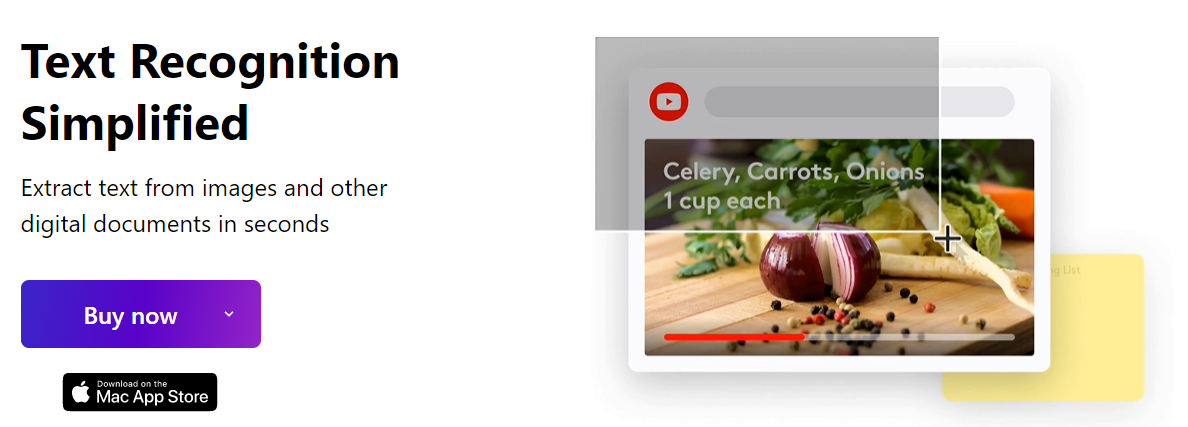
Essendo stato presentato su siti come 9to5mac e TNW, TextSniper fa molto di più che fare uno screenshot. È una procedura guidata di riconoscimento del testo che ti consente di estrarre testo da immagini e documenti in pochi secondi.
In effetti, puoi utilizzare questo strumento utilizzando solo pochi comandi e il fatto che utilizzi la tecnologia OCR rende il processo ancora più veloce.
A parte questo, ha caratteristiche come:
- Lettore di codici QR e codici a barre
- Sintesi vocale per aiutare in numerosi casi, come studenti di lingue, persone con dislessia e anche semplicemente per comodità
- Scorciatoia personalizzabile per assicurarti che non ingombra il tuo dock macOS
Puoi provare TextSniper gratuitamente per una settimana con il loro piano di prova.
Snagit
Ricco di alcune fantastiche funzionalità,
Sebbene ci siano così tante cose che questo software offre, se ci concentriamo solo sulla parte "snipping", ecco alcune delle molte cose che puoi fare con esso:
- Crea istruzioni e guide visive
- Collabora con i membri del team e condividi screenshot e altri file
- Estrai il testo dagli screenshot
- Utilizza l'acquisizione a scorrimento panoramico per acquisire uno screenshot verticale lungo dell'intera pagina
- Cattura una finestra intera o una regione specifica di essa
Dopo esserti registrato per la versione di prova gratuita o per la versione premium, ottieni una serie di vantaggi extra, come l'accesso a esperti Snagit, tutorial video e webinar.
Tiny Take
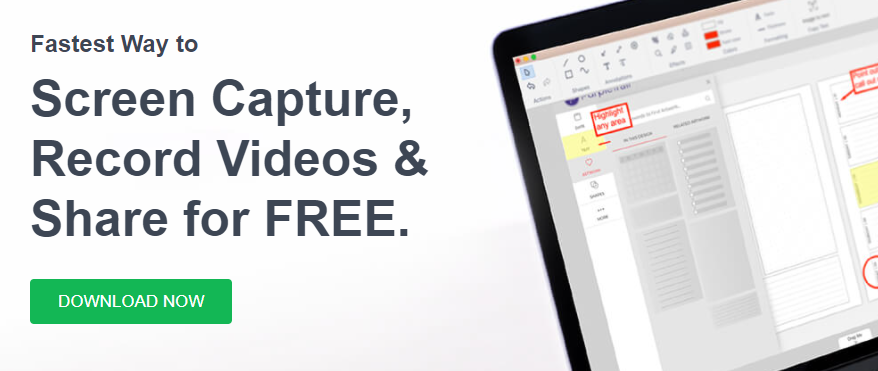
Disponibile anche con un piano gratuito, TinyTake offre un modo rapido per acquisire lo schermo, annotare e condividere con le persone. Consente di acquisire uno screenshot e registrare un video della pagina.

Oltre a ciò, puoi archiviare i file acquisiti nel cloud, assegnare tasti di scelta rapida personalizzati ed eseguirli insieme ai server proxy senza problemi.
Colpo di fiamma
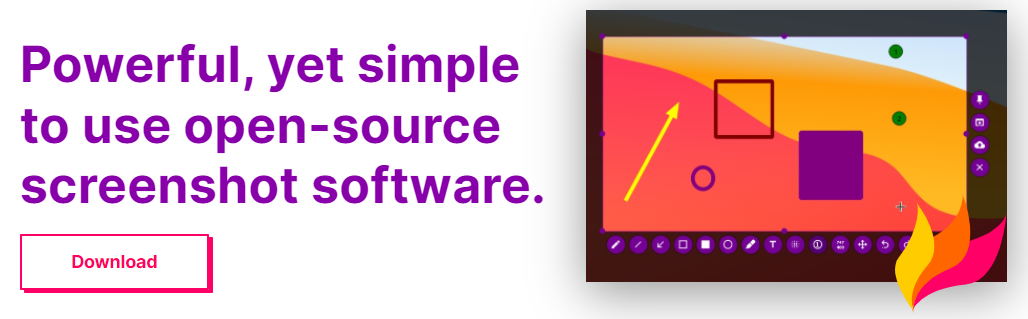
Flameshot è un altro strumento gratuito con potenti funzionalità che ti faranno risparmiare un sacco di tempo. È altamente personalizzabile e ti consente di cambiare l'aspetto, il modo in cui le immagini vengono salvate, il numero di scorciatoie da tastiera, ecc.
Una volta acquisiti gli screenshot con questo software, puoi modificarli all'interno dell'app evidenziando il testo, aggiungendo sfocatura, aggiungendo frecce, scrivendo testo e molto altro ancora. Non è necessario lasciare lo strumento per apportare modifiche alle immagini acquisite.
Per non parlare del fatto che l'intera interfaccia è semplice e intuitiva.
Immagine dello schermo
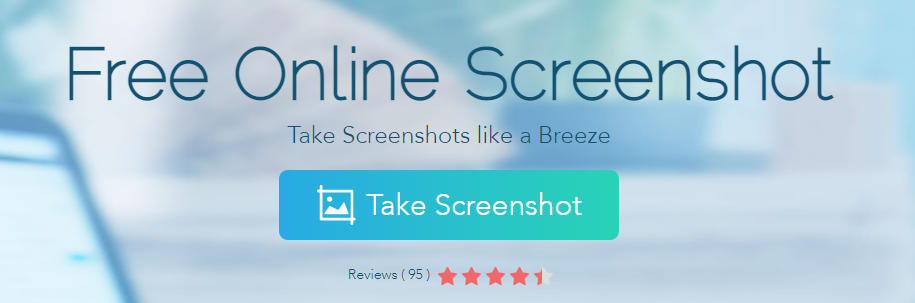
Questo strumento chiamato Screenshot è semplice come il suo nome. Fa ciò che promette e lo fa in modo abbastanza efficace perché i produttori credono davvero nel fornire ciò che pubblicizzano.
Funziona con diversi sistemi operativi, incluso macOS. Puoi generare screenshot inserendo URL o semplicemente utilizzando lo strumento per ritagliare qualsiasi pagina che vedi sullo schermo.
Alcune delle modalità screenshot fornite da questo strumento sono le seguenti:
- A schermo intero
- Regione specifica
- Programma specifico all'interno della finestra
- Pagina a scorrimento verticale
Una caratteristica che mi ha colpito è stata quella degli screenshot programmati. Anche se sei lontano dal dispositivo, puoi programmare i tuoi screenshot per la modalità screenshot specifica e questo strumento inizierà a funzionare all'ora stabilita.
Markup Eroe
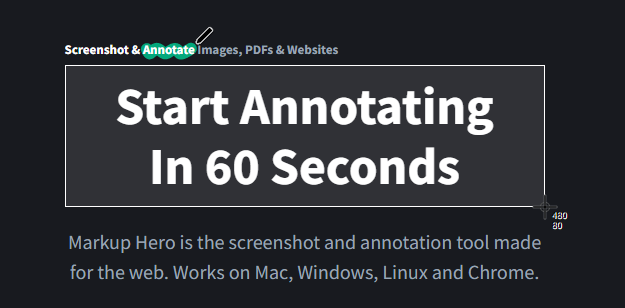
Uno strumento completo di screenshot e annotazione, Markup Hero consente anche di condividere idee con le persone all'istante per accelerare il flusso di lavoro. Puoi accedere a tutti i tuoi markup e annotazioni da qualsiasi dispositivo e puoi mantenere tutto organizzato aggiungendo titoli, salvandoli in cartelle specifiche, ecc.
Markup Hero può essere integrato con i tuoi strumenti preferiti, come Slack, Google Chrome e Google Drive. Ti consente anche di utilizzare la loro API se desideri integrarla nella tua app web.
Droplr
Scelto da aziende come Airbnb e Nike, Droplr è un altro fantastico strumento che ti aiuterà a fare screenshot e condividerli facilmente con un link. È una soluzione all-in-one per lo snipping e la registrazione dello schermo.
Ecco alcune delle sue tante fantastiche funzionalità:
- File salvati automaticamente sul tuo account cloud
- Link condivisibile tramite TinyURL
- Un sacco di integrazioni disponibili per strumenti di terze parti
- Crittografia SSL/TLS
- Conformità al GDPR
Droplr segue rigorosamente la sicurezza a livello aziendale e fornisce diversi modi per contattare l'assistenza, inclusa la chat dal vivo.
Colpo di luce
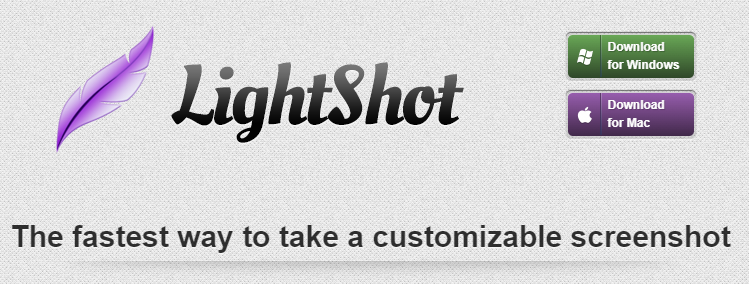
Acquisisci schermate e acquisisci video dallo schermo utilizzando LightShot. Questo strumento è semplice da usare e ha un'interfaccia intuitiva per assicurarti di poterlo utilizzare facilmente.
Bastano due pulsanti per fare uno screenshot rapido e puoi caricarlo sul server e condividerlo ovunque su Internet.
Una caratteristica utile di LightShot è la possibilità di cercare immagini simili selezionando una parte dello schermo senza uscire dall'app. Inoltre, puoi modificare i tuoi screenshot dopo averli generati.
Conclusione
Fare uno screenshot è un compito molto semplice e la maggior parte dei dispositivi può farlo senza problemi. Tuttavia, spesso cerchiamo più funzionalità all'interno dello strumento di cattura, ed è qui che entrano in gioco gli strumenti di cui sopra. Coprirà la maggior parte delle tue esigenze di cattura e ti offrirà la massima comodità.
Ora puoi guardare alcuni degli strumenti di screenshot per Windows.
